Configurer l'architecture mutualisée
Découvrez comment activer l'architecture mutualisée pour Identity Platform et créer un locataire à l'aide de la console Google Cloud .
Pour obtenir des instructions détaillées sur cette tâche directement dans la console Google Cloud , cliquez sur Visite guidée :
Avant de commencer
- Sign in to your Google Cloud account. If you're new to Google Cloud, create an account to evaluate how our products perform in real-world scenarios. New customers also get $300 in free credits to run, test, and deploy workloads.
-
In the Google Cloud console, on the project selector page, select or create a Google Cloud project.
Roles required to select or create a project
- Select a project: Selecting a project doesn't require a specific IAM role—you can select any project that you've been granted a role on.
-
Create a project: To create a project, you need the Project Creator
(
roles/resourcemanager.projectCreator), which contains theresourcemanager.projects.createpermission. Learn how to grant roles.
-
Verify that billing is enabled for your Google Cloud project.
-
In the Google Cloud console, on the project selector page, select or create a Google Cloud project.
Roles required to select or create a project
- Select a project: Selecting a project doesn't require a specific IAM role—you can select any project that you've been granted a role on.
-
Create a project: To create a project, you need the Project Creator
(
roles/resourcemanager.projectCreator), which contains theresourcemanager.projects.createpermission. Learn how to grant roles.
-
Verify that billing is enabled for your Google Cloud project.
Activer l'architecture mutualisée
Ouvrez la page Paramètres d'Identity Platform dans la console Google Cloud .
Accéder à la page "Paramètres"Cliquez sur l'onglet Sécurité.
Cliquez sur Autoriser les locataires au bas de la page.
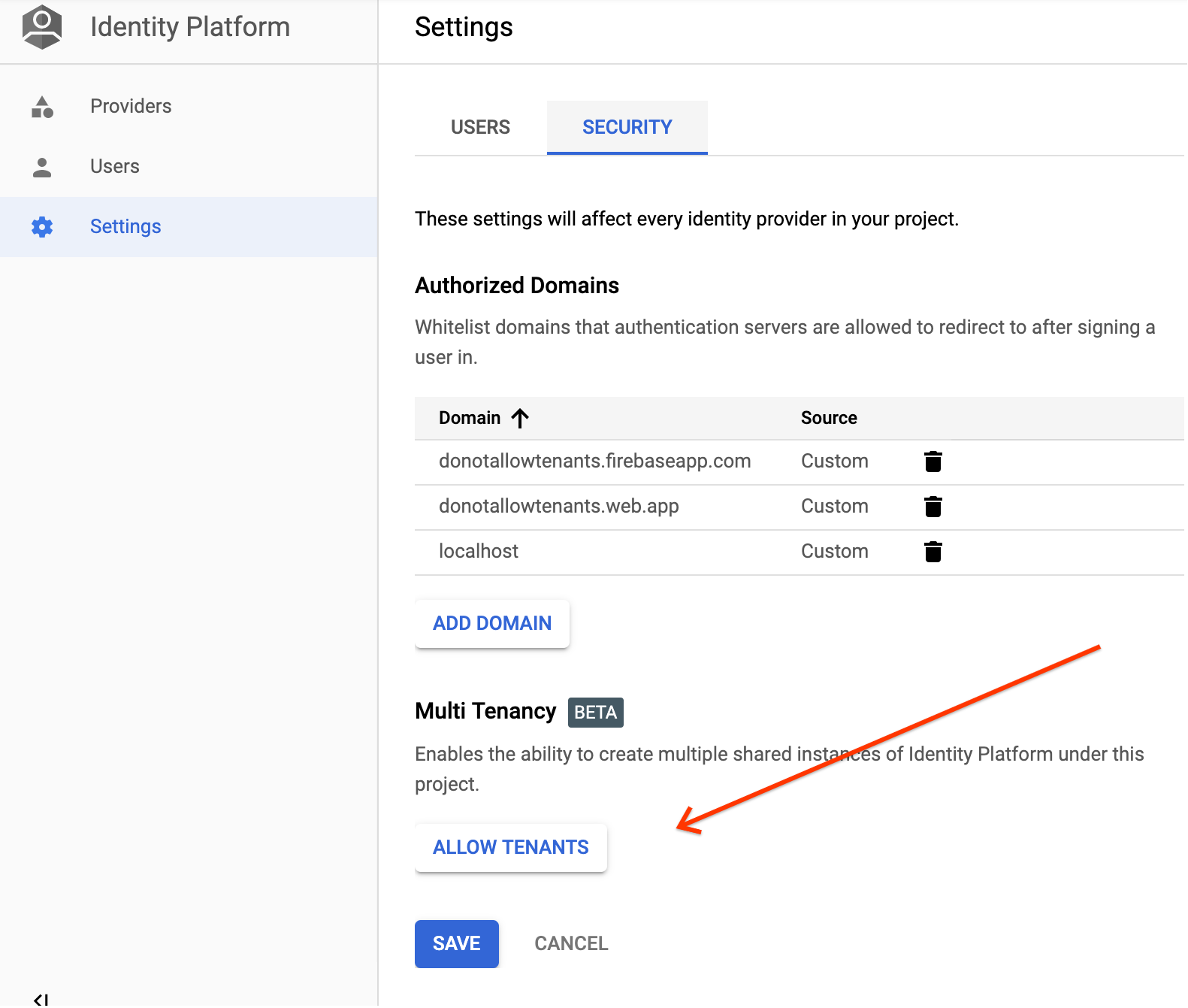
Ce bouton vous permet d'activer l'architecture mutualisée et d'ouvrir la page Locataires.
Vous êtes maintenant prêt à créer votre premier locataire.
Créer un locataire
Ouvrez la page Locataires d'Identity Platform dans la console Google Cloud .
Accéder à la page "Locataires"Cliquez sur Ajouter un locataire.
Saisissez un Nom pour le locataire. Cette valeur ne doit pas nécessairement être unique. Identity Platform attribue automatiquement un ID distinct.
Cliquez sur Enregistrer.
Félicitations ! Vous avez créé un locataire Identity Platform.
Sélectionner un locataire
Utilisez le menu déroulant dans l'angle supérieur gauche pour passer d'un locataire à un autre.

Chaque locataire dispose de ses propres fournisseurs, paramètres et utilisateurs. Une fois que vous avez sélectionné un locataire, vous pouvez le gérer de la même manière qu'un projet Identity Platform non locataire.
Désactiver l'architecture mutualisée
Utilisez l'API Identity Toolkit pour désactiver l'architecture mutualisée.

